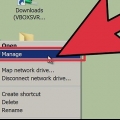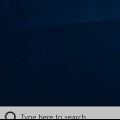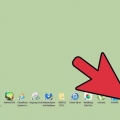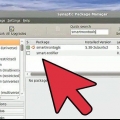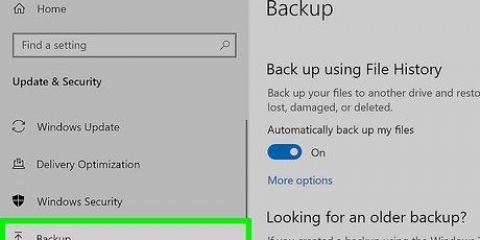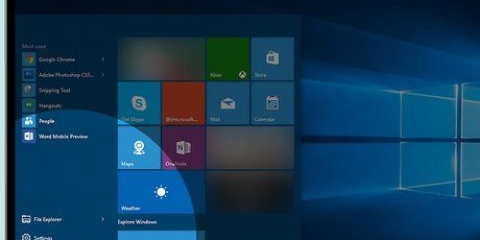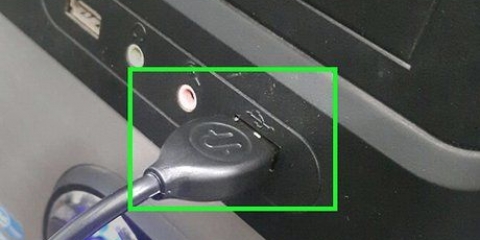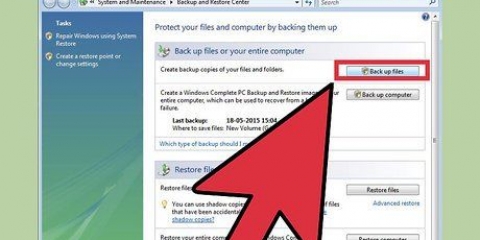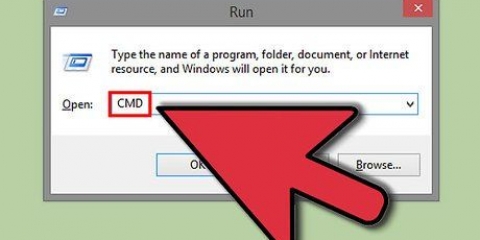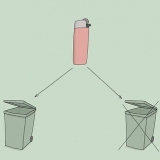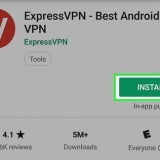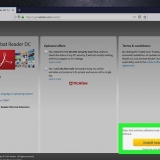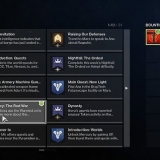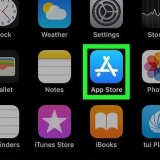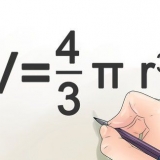Il codice Chkdsk 0 significa che non sono stati trovati errori e il codice 1 che gli errori sono stati trovati e corretti. Se i settori danneggiati non sono stati riparati correttamente, potrebbe essere necessario sostituire il disco rigido. [clicca qui] per ulteriori informazioni sul backup del disco rigido.





Puoi anche selezionare Correggi automaticamente gli errori del file system per vedere se il disco rigido è soggetto a errori causati dal software. Spunta la casella di "Cerca e tenta il ripristino dei settori danneggiati" in.



Se hai un touchscreen, scorri lo schermo da sinistra a destra e tocca Cerca. Probabilmente avrai bisogno di un account amministratore e di una password per far funzionare questi passaggi. 







Riparazione di settori danneggiati da un disco rigido
I settori danneggiati sono settori danneggiati del disco rigido del computer e hanno perso la capacità di archiviare i dati. Se il tuo computer emette rumori stridenti durante l`accesso al disco rigido, è probabile che siano coinvolti settori danneggiati. Quando si riparano settori danneggiati, questi vengono sostituiti con settori validi e quindi ignorati. I metodi per correggere i settori danneggiati possono variare a seconda della versione di Windows in uso.
Passi
Più grande è il disco rigido, più settori ci sono da controllare e più tempo ci vorrà. Avvia questo processo quando non hai bisogno del computer per un po`, ad esempio di notte.
Metodo 1 di 3: Windows XP

1. Chiudi tutti i programmi e i file aperti. Windows XP non può riparare i settori danneggiati se quel settore è utilizzato da un programma o file attivo.
- Windows XP utilizza uno strumento di sistema chiamato Chkdsk per cercare e correggere i settori danneggiati.

2. Apri Il mio computer. Fare doppio clic su Risorse del computer per aprirlo.

3. Scegli un disco rigido per verificare la presenza di settori danneggiati. In Esplora file, nel pannello laterale, fai clic con il pulsante destro del mouse sul disco rigido in cui desideri verificare la presenza di settori danneggiati, quindi fai clic su Proprietà.
Di solito l`unità C: è il disco rigido.

4. Nella finestra Proprietà, fare clic sulla scheda Strumenti.

5. Nel gruppo Controllo errori, fai clic su Verifica ora.

6. Scegli le opzioni del disco di controllo che desideri utilizzare. Nella finestra di dialogo Verifica disco puoi dire a Verifica disco di correggere gli errori di sistema che incontra e correggere i settori danneggiati.
Se vuoi solo controllare i settori danneggiati e correggerli, deseleziona Correggi automaticamente gli errori del file system.

7. Fare clic su Avvia. Windows inizierà a controllare il disco rigido e a ripararlo.
Se hai dei programmi aperti al momento, riceverai un messaggio di errore che ti chiede se vuoi programmare il controllo del disco rigido per il prossimo riavvio del computer. Se fai clic su Sì, il computer si riavvierà e avvierà un controllo del disco rigido.

8. Esamina il rapporto Chkdsk. Quando Chkdsk è pronto, vedrai un breve rapporto.
Metodo 2 di 3: Windows 7

1. Chiudi tutti i file e i programmi. Windows 7 non può cercare settori danneggiati se quel settore è utilizzato da un programma o file aperto.

2. Apri Computer. Fare clic su Start, quindi su Computer.

3. Scegli un disco rigido per verificare la presenza di settori danneggiati. Fare clic con il pulsante destro del mouse sul disco rigido che si desidera scansionare, quindi fare clic su Proprietà.

4. Nella finestra Proprietà, fare clic sulla scheda Strumenti.

5. Nel gruppo Controllo errori, fai clic su Verifica ora.

6. Seleziona il pulsante Cerca e prova a ripristinare i settori danneggiati.

7. Fare clic su Avvia. Windows controllerà il disco rigido e risolverà i settori danneggiati.

8. Non utilizzare il computer mentre Windows sta cercando di correggere gli errori.
Se hai programmi o file aperti a questo punto, riceverai un messaggio di errore che ti chiede se desideri controllare l`unità al prossimo avvio del computer. Se si fa clic su Sì, il computer si riavvierà e segue un controllo del disco rigido.

9. Visualizza il rapporto di controllo del disco. Fare clic su Visualizza dettagli per ottenere maggiori dettagli sul rapporto.
Se il controllo del disco non è riuscito a verificare la presenza di settori danneggiati, il disco rigido potrebbe essere difettoso e sarebbe probabilmente una buona idea eseguirne il backup e sostituire l`unità. [clicca qui] per assistenza nel backup del disco rigido.
Metodo 3 di 3: Windows 8

1. Fare clic su Cerca.

2. Digita nel campo di ricerca Questo PC, e fare clic o toccare Questo PC.

3. Fare clic con il pulsante destro del mouse sull`unità che si desidera riparare e fare clic su Proprietà.
Se disponi di un touchscreen, tieni premuta l`immagine dell`unità che desideri riparare, quindi tocca Proprietà.

4. Seleziona la scheda Strumenti.

5. Seleziona Verifica in Verifica errori.
Potrebbe essere richiesta una password. Immettere la password dell`amministratore. Se non ne hai una, contatta la persona che ha quella password.

6. Rivedere i risultati della scansione. Il controllo degli errori indicherà che non sono stati trovati errori o meno. Puoi comunque decidere di riparare l`unità anche se non sono stati rilevati errori, ma non è necessario.

7. Fare clic su Scansione e riparazione unità.

8. Scegli quando ripristinare il file system. Nella finestra di dialogo "Riavvia il computer per riparare gli errori del file system" (Correggi gli errori di sistema), fai clic su Pianifica al prossimo riavvio per ripristinare il disco rigido al successivo riavvio del computer. Fare clic su Riavvia per riparare il disco rigido ora.

9. Attendi che Windows termini la scansione e la riparazione dei settori del disco rigido. Non tentare di utilizzare il computer o interrompere la scansione/riparazione mentre questa procedura è in corso.
Consigli
Se utilizzi Windows XP e preferisci utilizzare il prompt dei comandi, fai clic su "Portare fuori" nel menu Start, digitare "cmd,"e premere Invio. È quindi possibile eseguire il comando "volume chkdsk: /r" entrare per trovare e riparare i settori danneggiati.
Articoli sull'argomento "Riparazione di settori danneggiati da un disco rigido"
Condividi sui social network:
Simile
Popolare